第一种方法:使用GNOME设置
我不知道您使用的是哪个版本的Ubuntu,但在Ubuntu 13.04到Ubuntu 20.04(我猜测),可以通过鼠标和触摸板设置来实现。
首先,打开系统设置 > 鼠标和触摸板。如下面截图所示,如果有一个选项叫内容跟随手指,请勾选它。然后滚动条将以相反方向工作。我建议点击“测试您的设置”按钮来试用一下。
第二种方法:使用DConf编辑器
同样,您也可以通过DConf编辑器来访问此功能。要安装DConf编辑器,请运行以下命令:
sudo apt-get install dconf-editor
然后转到
org.gnome.settings-daemon.peripherals.touchpad并勾选natural-scroll。
您还可以在命令行上设置此选项:
gsettings set org.gnome.settings-daemon.peripherals.touchpad natural-scroll true
在Ubuntu 20.04上,
DConf路径已更改为:
org.gnome.desktop.peripherals.touchpad,相应的命令也发生了变化。gsettings set org.gnome.desktop.peripherals.touchpad natural-scroll true
13
gsettings set org.gnome.desktop.peripherals.touchpad natural-scroll false 或者对于你的鼠标 gsettings set org.gnome.desktop.peripherals.mouse natural-scroll false。(Fedora 24 将你的鼠标识别为触摸板,因此请使用带有 .touchpad 的命令行,参见 http://forums.fedoraforum.org/showthread.php?p=1778162&posted=1#post1778162 和 Fedora bug https://bugzilla.redhat.com/show_bug.cgi?id=1352159) - erik在继续本指南之前,请更新/安装Evdev到最新版本并重新启动。
通过在终端中运行以下命令来获取你的鼠标设备ID:
拿到你得到的那个数字(仅指"id="后面的数字),然后在下面的命令中用那个数字替换掉"{device id}"。xinput list
xinput list-props {device id} | grep "Scrolling Distance"
除非您在grep命令中使用-i,否则它是区分大小写的。记下您从该命令的输出中找到的数字(在我的情况下,它是数字1,以逗号分隔并显示三次)。您将使用输出中获得的数字的负值。此外,请确保记下属性编号(它将在输出中用括号括起来;在我的情况下,Ubuntu中为(272),Fedora中为(273))。
注意:如果您没有获得包含“滚动距离”属性的输出,则此方法对您无效,您需要在此处停止并跳转到本指南下面显示的备选方法。
在您的终端中运行以下命令:
现在,运行以下命令(你可以使用你喜欢的文本编辑器代替nano,但我使用nano):sudo touch /usr/share/X11/xorg.conf.d/20-natural-scrolling.conf
在您首选的文本编辑器中打开的文件中,粘贴以下内容(但请确保将数字更改为与第3步得到的逗号分隔的数字相同;在我的情况下,数字是1,所以我放了-1):sudo nano /usr/share/X11/xorg.conf.d/20-natural-scrolling.conf
保存文件并退出文本编辑器。无需重新启动。只需执行以下命令(替换属性编号、第三步中得到的负数以及第二步中得到的设备ID):Section "InputClass" Identifier "Natural Scrolling" MatchIsPointer "on" MatchDevicePath "/dev/input/event*" Option "VertScrollDelta" "-1" Option "HorizScrollDelta" "-1" Option "DialDelta" "-1" EndSection
你可能需要在某些系统上退出Nautilus并重新启动Nautilus(如果在运行上述命令后Nautilus的自然滚动正常工作,则跳过此步骤)。按下Alt+F2,分别运行以下每个命令:xinput set-prop {device id} {property number} -1 -1 -1
nautilus -q nautilus -n
就是这样!现在你应该拥有系统范围的自然滚动,它将持久存在。
另一种方法:
如果你不想安装最新版本的Evdev(或者,即使在最新的Evdev中,你的鼠标也没有“滚动距离”属性),你可以按照以下步骤操作:
在打开的终端中运行以下命令:
现在,运行以下命令(你可以使用你喜欢的文本编辑器代替nano,但我使用nano):sudo touch /usr/share/X11/xorg.conf.d/20-natural-scrolling.conf
在您所喜欢的文本编辑器中打开的文件中,粘贴以下内容:sudo nano /usr/share/X11/xorg.conf.d/20-natural-scrolling.conf
保存文件并重新启动。如上所述,个别用户可以使用Ubuntu-Tweak在每个用户的基础上关闭它,以“打开”自然滚动(它将是每个用户基础上与系统范围设置相反,但不会影响其他希望使用自然滚动的用户的实际系统设置)。Section "InputClass" Identifier "natural scrolling for mouse wheel" MatchIsPointer "on" MatchDevicePath "/dev/input/event*" Driver "mouse" Option "Device" "/dev/input/mice" Option "Protocol" "Auto" Option "ZAxisMapping" "5 4" EndSection
注意:如果您安装了最新的Evdev,例如Fedora 22,则此处的替代方法将无效。请使用上面的Evdev方法。还要注意:无论如何,这两种方法都无法在Wayland中使用libinput。您需要另一种按用户或其他方式进行操作的替代方法。如果使用libinput,请确保删除上述创建的文件,并在桌面文件中创建一个启动项。创建桌面文件后,在Exec行中放置以下内容(确保在使用libinput时使用鼠标的设备ID和naturalscrolling属性号码;我的设备ID是11,属性号码是272;请根据您的情况进行调整)。
sh -c "sleep 5; exec xinput set-prop 11 272 1"
随后,保存文件并注销。当您再次登录时,您应该可以在每个用户的基础上进行自然滚动,或者可以在所有用户的自动启动中设置它。
19
xinit set-prop在~/.xinitrc中加入一个简短的两行代码。也就是说,是否有必要对.conf文件进行更改? - user70382gsettings set org.gnome.desktop.peripherals.touchpad natural-scroll false(适用于触摸板和Fedora 24鼠标(Fedora 24中的错误)),或者gsettings set org.gnome.desktop.peripherals.mouse natural-scroll false。请参阅http://forums.fedoraforum.org/showthread.php?p=1778162&posted=1#post1778162和Fedora bug https://bugzilla.redhat.com/show_bug.cgi?id=1352159。 - eriksynclient VertScrollDelta=50解决了问题。 - Augustin Riedinger.conf文件,参考自Arch wiki。 - Arch Stantonsudoedit /usr/share/X11/xorg.conf.d/50-synaptics.conf
在16.04上,将此文件复制到
/etc/X11/xorg.conf.d/50-synaptics.conf下,然后进行编辑。cp /usr/share/X11/xorg.conf.d/50-synaptics.conf /etc/X11/xorg.conf.d/
sudoedit /etc/X11/xorg.conf.d/50-synaptics.conf
在"InputClass"部分中添加以下行:
Identifier "touchpad catchall"。 Option "VertScrollDelta" "-111"
Option "HorizScrollDelta" "-111"
这样它的内容就会变成:
Section "InputClass"
Identifier "touchpad catchall"
Driver "synaptics"
MatchIsTouchpad "on"
Option "VertScrollDelta" "-111"
Option "HorizScrollDelta" "-111"
# ...
重新启动(或继续阅读),享受自然滚动的乐趣 :)
如果你想在不重新启动的情况下尝试你的设置,可以使用
synclient。synclient VertScrollDelta=-111
synclient HorizScrollDelta=-111
更改会立即生效,但如果您不在
50-synaptics-conf文件中添加它们,重启后更改将不会保留。
针对GNOME或Cinnamon的注意事项:
如果您使用GNOME或Cinnamon桌面管理器,很有可能GNOME/Cinnamon的设置会覆盖您的自定义设置。为了防止GNOME/Cinnamon的设置覆盖您的设置,请打开dconf编辑器 [dconf-editor] 并编辑以下条目:
/org/gnome/settings-daemon/plugins/mouse/
or
/org/cinnamon/settings-daemon/plugins/mouse/
取消选中激活。
P.S.:
默认值是111,它表示速度,这意味着您可以通过调整该值来调节滚动速度以适应您的喜好。给它一个负值可以使其以相反的方向滚动。13
VertEdgeScroll的方向与VertTwoFingerScroll相反,但它们似乎是布尔值,而且这可能是一个疯狂的想法。http://www.x.org/archive/X11R7.5/doc/man/man4/synaptics.4.html - joeytwiddle50-synaptics-conf 应该改为 50-synaptics.conf,否则在 Lubuntu 14.04 上这个方法对我有效。 - Peppe L-Gxorg.conf.d文件夹和文件并不存在,所以我需要手动创建它们,并创建一个自定义的InputSection。 - 0xAffe您可以使用“Natural Scrolling”来实现系统范围内的反向滚动。 什么是自然滚动? 自然滚动是一个GNOME小程序,允许您反转滚动方向。您向上推动手指将页面内容向上移动(向下推动则向下移动),就像在iOS设备上一样。不再移动滚动条,而是移动文件。 安装自然滚动: 可以从其PPA安装自然滚动。
按下Alt+Ctrl+T打开终端并运行以下命令:
sudo add-apt-repository ppa:zedtux/naturalscrolling sudo apt-get update sudo apt-get install naturalscrolling
如何启用自然滚动?
安装完成后,按下Super键(Windows键)打开Unity Dash并搜索“natural scrolling”,然后打开它。您将在Unity面板中看到一个新的指示器,单击它并选择您的设备。在首选项中,您可以设置它在登录时启动。 就是这样!
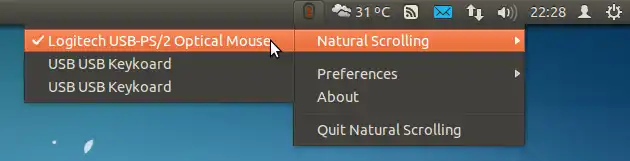
4
Err:19 http://ppa.launchpad.net/zedtux/naturalscrolling/ubuntu bionic Release 404 Not Found [IP: 2001:67c:1560:8008::15 80] - mLstudent33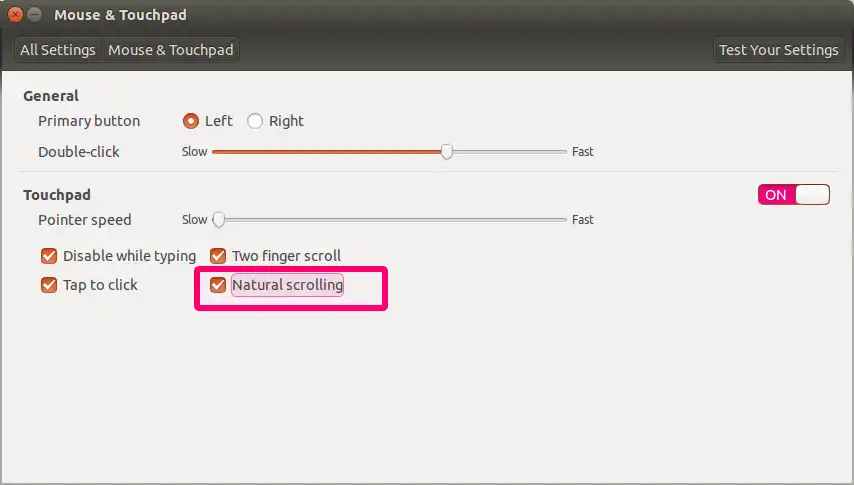
1
1
.Xmodmap的调整是否有效。 - Naftuli Kayxinput list
从这个命令中获取数字。
xinput list-props {device id} | grep "Scrolling Distance"
例如,一个示例输出:
Synaptics Scrolling Distance (290): 102, 102
这里,我们对数字102、102感兴趣。在你的情况下,它们可能是其他数字。只需将这些数字的负数放入下面提到的配置中。
编辑~/.profile文件,在文件末尾添加以下几行。
synclient VertScrollDelta=-102
synclient HorizScrollDelta=-102
注销并重新登录,自然滚动应该正常工作。
4
作为替代,我推荐使用这个回答中提供的指南。当您使用他的指南时,您将不再需要自然滚动应用程序。
仅适用于触摸板:
/usr/share/X11/xorg.conf.d/20-natural-scrolling-touchpads.conf
Section "InputClass"
Identifier "Natural Scrolling Touchpads"
MatchIsTouchpad "on"
MatchDevicePath "/dev/input/event*"
Option "VertScrollDelta" "-111"
Option "HorizScrollDelta" "-111"
EndSection
仅限鼠标使用:
/usr/share/X11/xorg.conf.d/20-natural-scrolling-mouses.conf
Section "InputClass"
Identifier "Natural Scrolling Mouses"
MatchIsPointer "on"
MatchIsTouchpad "off"
MatchDevicePath "/dev/input/event*"
Option "VertScrollDelta" "-1"
Option "HorizScrollDelta" "-1"
Option "DialDelta" "-1"
EndSection
无论是鼠标还是触摸板,都要创建两个文件。
然后,重新启动。
使用这两种配置的好处是它们不依赖于特定设备。您可以插入其他鼠标、触摸板或带有触摸板的键盘,它们都可以正常工作。
1
在终端上输入:
xev -event mouse。你会得到一个小框,在你把鼠标移到那个区域时,终端里会生成大量数据。往上滚动时,注意按钮的名称,比如说“x”(在我的情况下是按钮5)。同时也要记下往下滚动时按钮的名称,比如说“y”(在我的情况下是按钮4)。
通过使用
cp ~/.Xmodmap ~/.Xmodmap.bak创建~/.Xmodmap文件的备份。执行
cat ~/.Xmodmap命令。输出会像这样:pointer = 1 2 3 5 4 6 7 8 9 10 11 12
在上述输出中搜索x和y,它们将会连续出现并且只需要交换它们的位置。
在我的情况下,echo "pointer = 1 2 3 4 5 6 7 8 9 10 11 12" > ~/.Xmodmap && xmodmap ~/.Xmodmap有效。注意4和5的位置互换。现在滚动将在整个系统中生效,无需重新启动。
1
echo "pointer = 1 2 3 5 4 6 7 8 9 10 11 12" >>~/.Xmodmap && xmodmap ~/.Xmodmap。 - tremby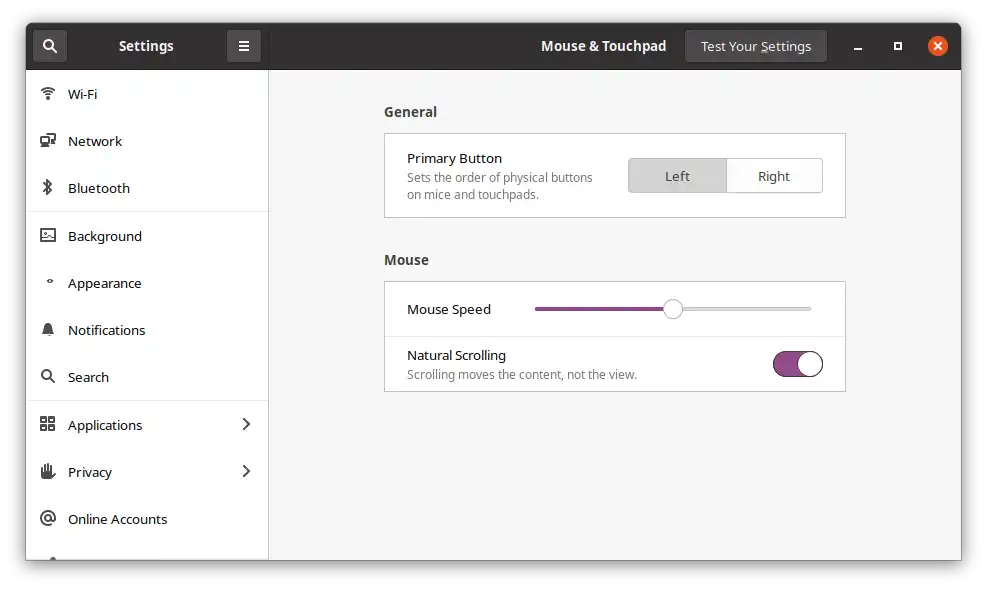
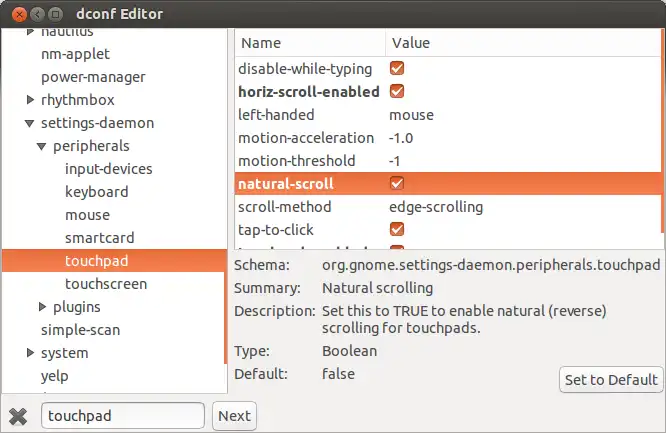
gsettings set org.gnome.desktop.peripherals.touchpad natural-scroll true对我起了作用。 - Yibo Yang